
Tutoriales UBMI IFC
Recursos para la comunidad
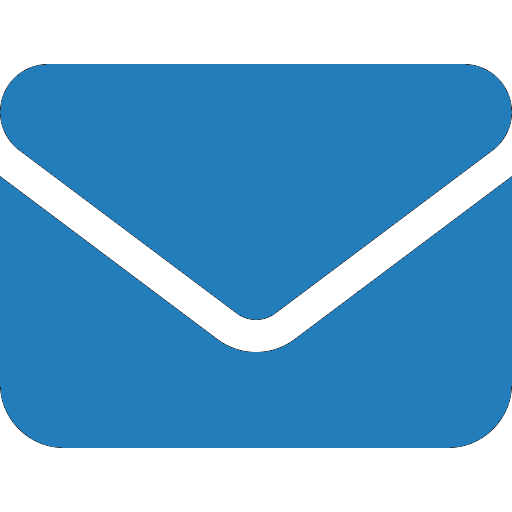
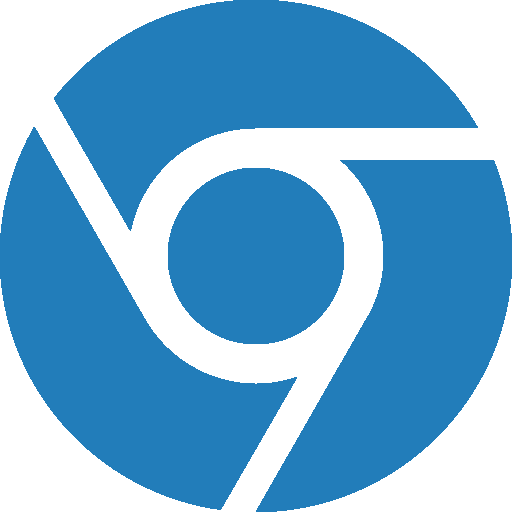
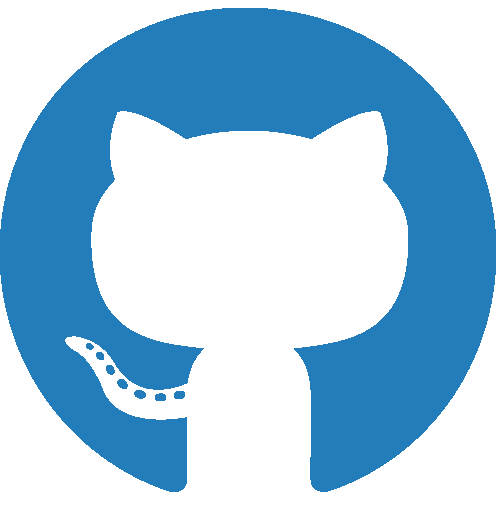
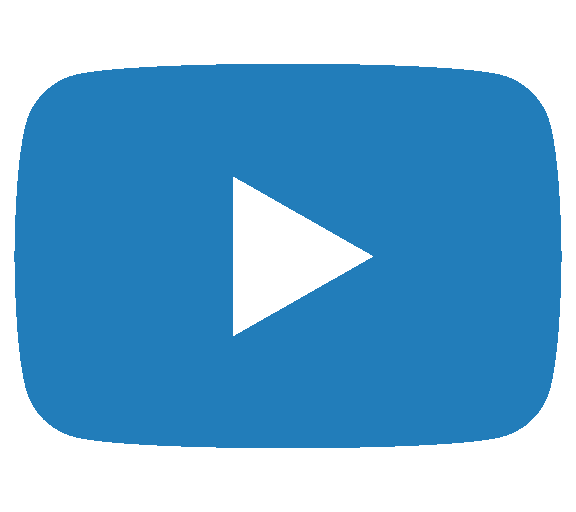

Usar directorios remotos con SSHFS
De un vistazo
Si sólo estás leyendo esto para recordar los comandos; aquí están:
Montar
$ sshfs usuario_remoto@dirección_IP:/ruta/al/directorio /ruta/al/directorio_que_creamos_como_punto_de_montaje
Montar con UBMI Portal
$ sshfs usuario_remoto@dirección_IP:/ruta/al/directorio /ruta/al/directorio_que_creamos_como_punto_de_montaje -o ssh_command='ssh -t -p puerto_de_UBMI_Portal usuario_UBMI_Portal@dirección_IP_de_UBMI_portal ssh '
Desmontar
$ fusermount -u /ruta/al/directorio_que_creamos_como_punto_de_montaje
Si necesitas mas ayuda sigue leyendo …
Tutorial
¿Qué es SSHFS?
SSHFS es un programa de la interfáz de línea de comandos de GNU/Linux que nos ayuda a trabajar con directorios que no están en nuestra computadora local, sino en una computadora o servidor al cual tenemos acceso mediante SSH.
Al usar SSHFS podemos utilizar el directorio remoto que “montemos” en nuestra computadora como cualquier otro; podremos visualizar, crear, eliminar, mover y modificar archivos y directorios , con la diferencia de que los archivos y directorios no se encontrarán en nuestra computadora local sino en la remota.
Como usuario de la red UBMI-IFC puedes usar SSHFS para montar en tu computadora tus directorios que se encuentran en alguno de los servidores o estaciones de trabajo a las cuales tengas acceso.
Puedes solicitar apoyo para realizar este procedimiento al personal de la UBMI, pero te recomendamos que antes intentes seguir el siguiente tutorial
Requisitos
- Computadora con una instalación de GNU/Linux ó con MacOS.
- Los usuarios de Windows1 deberán utilizar alternativas o bien crear una máquina virtual con GNU/Linux pero; crear una partición en su disco duro suele ser la mejor opción.
- Acceso a Internet o a una red local
- Usuario y contraseña en una computadora remota
Instalación del software necesario.
Los equipos de cómputo administrados por la UBMI cuentan con el software necesario para permitir que se monten sus directorios en otros equipos y para montar directorios de otros equipos en ellos.
Sin embargo es necesario que el usuario instale en su equipo los programas necesarios para estos fines,Recomendamos leer por completo esta sección antes de realizar alguna acción
Requisito indispensable: se deben contar con privilegios de administrador en el equipo que se está utilizando, en este caso su computadora personal
- Paqueteria necesaria:
- openssh-server
- openssh-client
- sshfs
- fuse
$ sudo apt-get install openssh-server openssh-client sshfs fuseEs importante leer los mensajes del instalador para saber si hubo algun problema con alguno de los programas.
- Verificar la instalación de fuse:
$ grep -i fuse /lib/modules/$(uname -r)/modules.builtinesto nos debe devolver un resultado similar a: “kernel/fs/fuse/fuse.ko” de lo contrario habrá que ejecutar ` modprobe fuse ` y repetir el comando anterior para verificar
- Verificar que el usuario forme parte del grupo fuse:
- Revisar si el grupo fuse existe:
$ cat /etc/group/ | grep fuse, de existir la terminal nos devolverá un resultado similar a este donde la palabra fuse debe encontrarse al principio de la linea:fuse:x:27:tu_usuario,otro_usuariosi esto ocurre sólo resta verificar que tu nombre de usuario se encuentre escrito en el mismo renglón
- Revisar si el grupo fuse existe:
Si esto ha funcionado correctamente pasa a la siguiente sección
- En caso de que
$ cat /etc/group/ | grep fuseno arroje ningún resultado, o este no tenga la palabra fuse iniciando algún renglón, quiere decir que el grupo fuse no existe.- En caso de que el grupo exista pero tu nombre de usuario no se encuentre en el renglón que inicia con la palabra fuse, significa que tu usuario no forma parte del grupo
Proceder con precaución: los siguientes comandos modifican los parámetros de usuarios y grupos del sistéma operativo, es recomendable verificar muy bien la síntaxis antes de ejecutar cada uno de ellos.
- Para agregar el grupo fuse: ` $ sudo groupadd fuse `
-
Para agregar un usuario a dicho grupo: ` $ sudo usermod -a -G fuse
` __nótese la letra "G" en mayúsculas__ - Finalmente verificaremos nuevamente con:
$ cat /etc/group/ | grep fuseque el grupo exista y nuestro usuario forme parte del mismo
Montar un directorio remoto
Para usar un directorio de otro equipo en nuestra computadora seguiremos los siguientes pasos:
1 - Crearemos un directorio vacio que servira de punto de montaje; por ejemplo: $ mkdir /home/tu_nombre_de_usuario_local/directorio_nuevo
2- Ubicaremos los siguientes datos del equipo remoto: dirección IP, nombre de usuario con el cual accedes a dicho equipo y la ruta absoluta del directorio que quieres montar.
- Si quieres montar un directorio que se encuentra en algún equipo administrado por la UBMI la dirección IP y el usuario te fueron proporcionados por los administradores y son los mismos con los cuales accedes vía SSH
- Si por el contrario quieres montar un directorio de tu computadora personal o del laboratorio en uno de los servidores de la UBMI, estando conectado desde la red del IFC en la terminal de tu equipo escribe $ echo $USERpara conocer tu nombre de usuario y ip ado ifconfig en los resultados de estos comandos busca la linea que comience por la palabra inet los números que le siguen esta palabra son tu dirección , por ejemplo:
$ ip ad
1: lo: <LOOPBACK,UP,LOWER_UP> mtu 65536 qdisc noqueue state UNKNOWN group default qlen 1000
link/loopback 00:00:00:00:00:00 brd 00:00:00:00:00:00
inet 127.0.0.1/8 scope host lo
valid_lft forever preferred_lft forever
inet6 ::1/128 scope host
valid_lft forever preferred_lft forever
2: enp5s0: <NO-CARRIER,BROADCAST,MULTICAST,UP> mtu 1500 qdisc fq_codel state DOWN group default qlen 1000
link/ether 04:42:1a:0c:30:4f brd ff:ff:ff:ff:ff:ff
3: enp6s0: <BROADCAST,MULTICAST,UP,LOWER_UP> mtu 1500 qdisc mq state UP group default qlen 1000
link/ether 04:42:1a:0c:30:50 brd ff:ff:ff:ff:ff:ff
inet 10.10.180.37/24 brd 10.10.180.255 scope global noprefixroute enp6s0
valid_lft forever preferred_lft forever
inet6 fe80::572a:1318:b7ef:b5e1/64 scope link noprefixroute
valid_lft forever preferred_lft forever
en el ejemplo existen dos lineas que inician con la palabra inet la primera inet 127.0.0.1/8 scope host locorresponde a la dirección local y no es la que estamos buscando, en cambio la segunda inet 10.10.180.37/24 brd 10.10.180.255 scope global noprefixroute enp6s0 es la que deseamos, dentro de la red del IFC las direcciones IP de los equipos siempre serán 10.10.xxx.xxx , nota que la dirección que deberás utilizar en este caso sería: 10.10.180.37 omitiendo la diagonal y los dígitos que le siguen.
-
Por el momento se pueden crear los siguientes esquemas de montaje: 1- Directorio de computadora personal en red del IFC -> servidor UBMI 2- Directorio de servidor UBMI -> computadora personal en red del IFC 3- Con credenciales de acceso a UBMI Portal Directorio de servidor UBMI -> computadora personal fuera de la red del IFC
-
La ruta del directorio que deseamos montar la podemos conocer usando el comando
pwdestando dentro de dicho directorio
3 - Con los datos anteriores en el equipo en el que deseamos montar el directorio remoto escribiremos en la terminal:
$ sshfs usuario_remoto@dirección_IP:/ruta/al/directorio /ruta/al/directorio_que_creamos_como_punto_de_montaje
si el usuario cuenta con credenciales para acceso fuera de la red del IFC:
$ sshfs usuario_remoto@dirección_IP:/ruta/al/directorio /ruta/al/directorio_que_creamos_como_punto_de_montaje -o ssh_command='ssh -t -p puerto_de_UBMI_Portal usuario_UBMI_Portal@dirección_IP_de_UBMI_portal ssh '
4 - Con esto podemos ingresar al directorio y modificar su contenido desde la linea de comandos o desde la interfaz gráfica.
5 - Para desmonar el directorio remoto usaremos :
$ fusermount -u /ruta/al/directorio_que_creamos_como_punto_de_montaje

-
La Unidad de Bioinformática y Manejo de la Información no es responsable por el contenido de páginas de terceros, los vínculos de internet proporcionados son con fines de orientación. ↩